
Spotting saker i ett kalkylblad kan vara mycket snabbare när du Använd färger som hoppar av skärmen . Med villkorlig formatering i Microsoft Excel kan du göra det lättare att hitta tomma celler eller formelfel.
Hur man automatiskt markerar tomma celler i Excel
När du har ett kalkylblad fullt av data som du förväntar dig att fylla varje cell, kan du enkelt förbise celler som är tomma. Och brist på data kan vara lika skadliga som felaktiga data. Så här ser du tomma celler genom att använda villkorlig formatering.
Öppna arket och välj de celler där du vill tillämpa formateringen. Gå till fliken Hem och klicka på "Villkorlig formatering" i stilsgruppen i bandet. Välj "Ny regel".
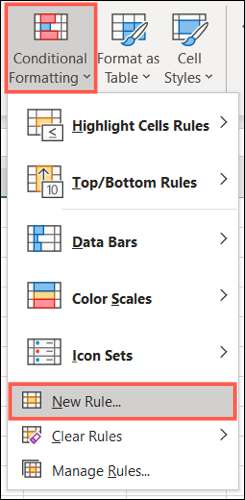
I det nya formateringsfönstret som visas, välj "Formatera endast celler som innehåller" under Välj regeltypen på toppen.
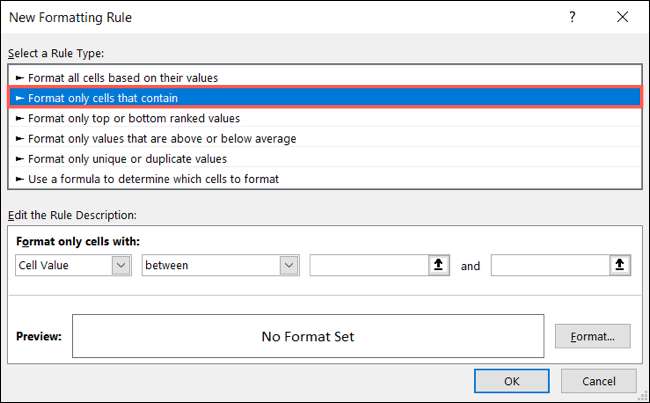
På botten, välj "blankor" i formatet endast celler med rullgardinsmenyn. Klicka sedan på "Format" till höger om förhandsgranskningen för att välja hur du formaterar de tomma cellerna.
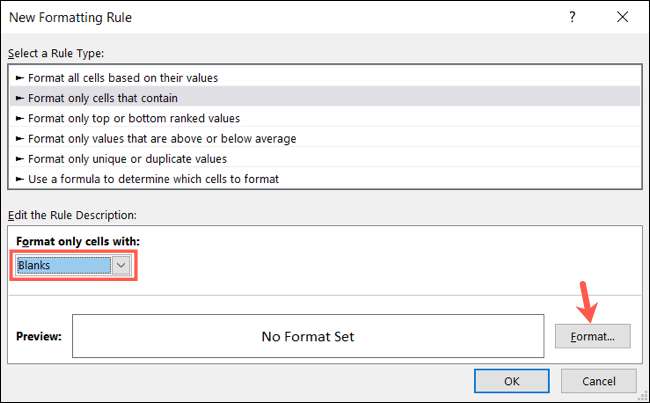
I fönstret Formatceller använder du flikarna längst upp för teckensnitt, kant och fyll i för att välja din formatering. Klicka på "OK". För vårt exempel använder vi Fyll för att färga våra tomma celler ljusgul.
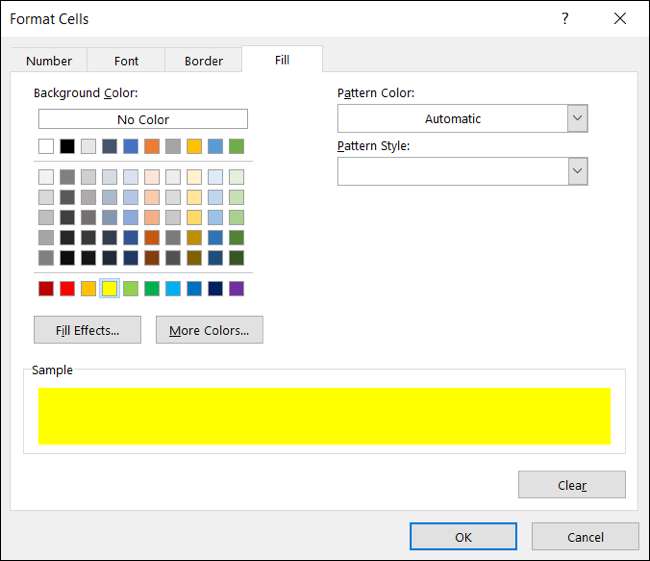
Du kommer tillbaka i det nya formateringsfönstret, där du får se en förhandsgranskning av formateringen för tomma celler. Om du är nöjd med det, klicka på "OK" för att tillämpa den villkorliga formateringen.
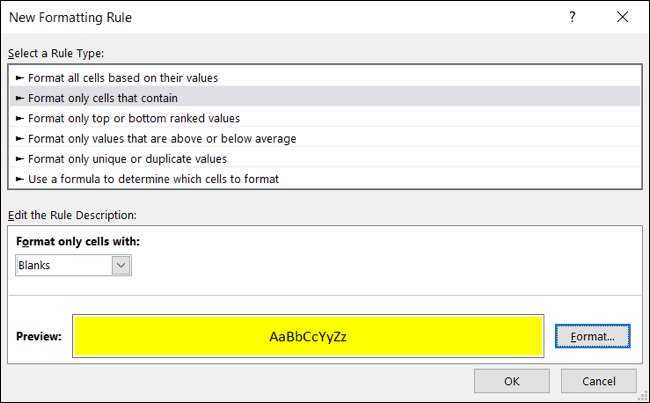
Du bör då se några tomma celler i det område som du valt markerat med den formatering du valde.
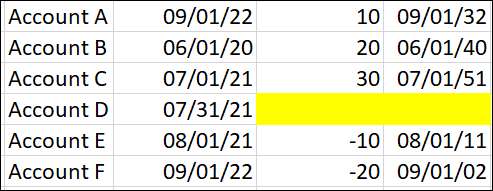
Hur man automatiskt markerar fel i Excel
Även om Microsoft Excel gör ett anständigt jobb att skrika fel ut till dig, kanske de inte är märkbara om du har ett stort ark för att bläddra igenom. För att se till att du ser felaktigt, kan villkorlig formatering spara dagen.
Du kommer faktiskt att följa samma process som du använde i föregående avsnitt för att markera ämnen, men med en skillnad.
Byt till fliken Hem, klicka på "Villkorlig formatering" och välj sedan "Ny regel".
I det nya formateringsfönstret, välj "Formatera endast celler som innehåller" på toppen. Men den här gången, välj "Fel" i formatet endast celler med rullgardinsmenyn längst ner.
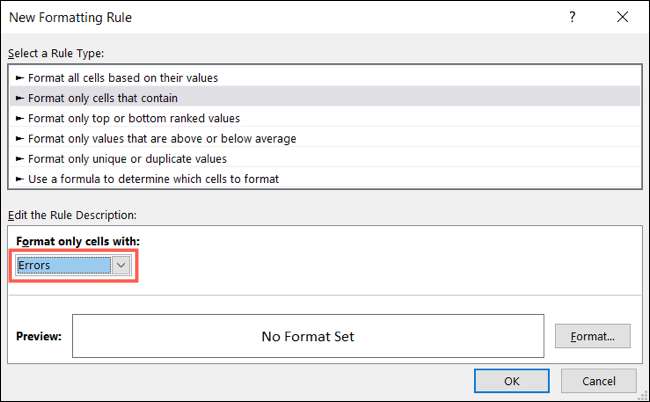
Klicka sedan på "Format" för att välja formateringen. För det här exemplet, justera teckensnittsalternativen för att göra cellerna med fel djärva och röda. Klicka på "OK" när du väljer formateringen och "OK" igen för att tillämpa regeln.
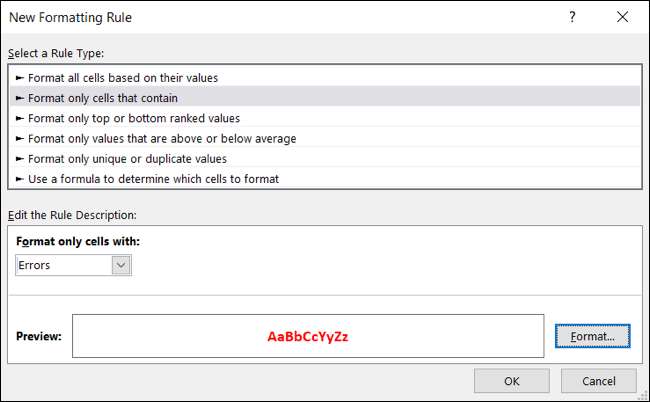
Nu dyker dessa fel av skärmen!
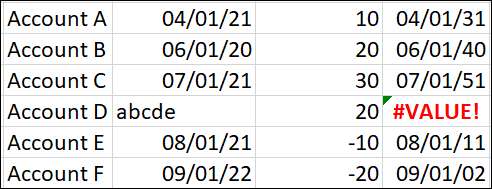
Du kan använda den här typen av formatering i Microsoft Excel för att göra många andra saker också. Kolla in hur du Använd villkorlig formatering för att markera en rad baserat på innehåll eller hur man Skapa en progressbar i Excel .







